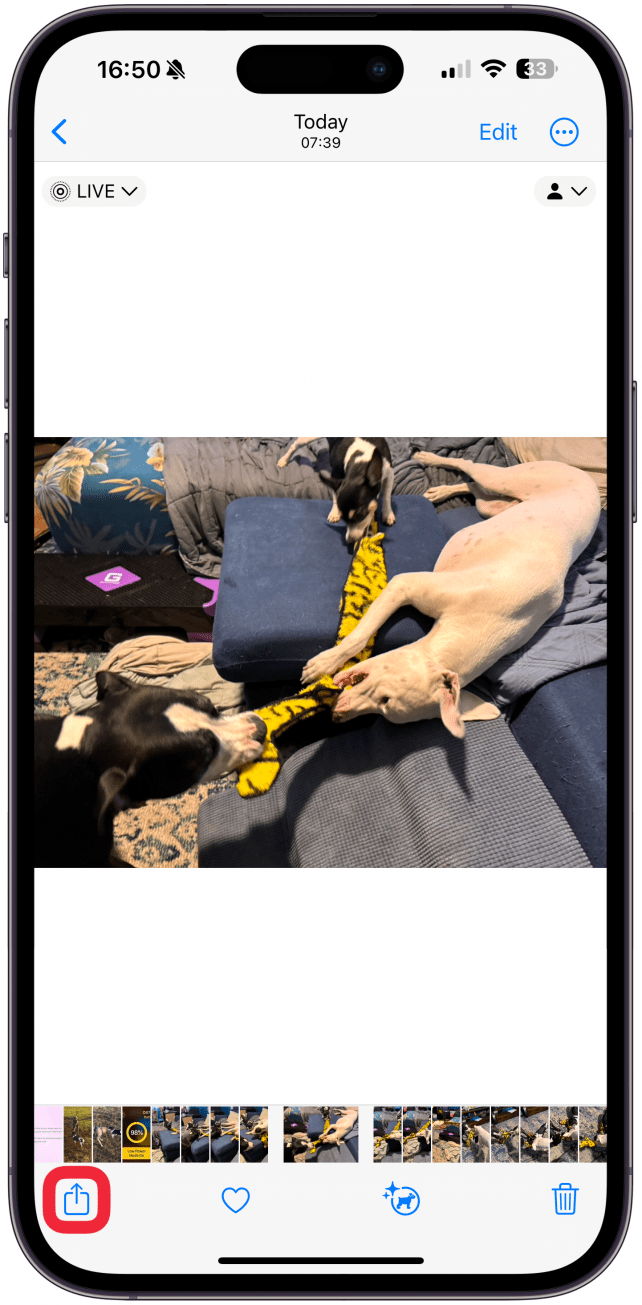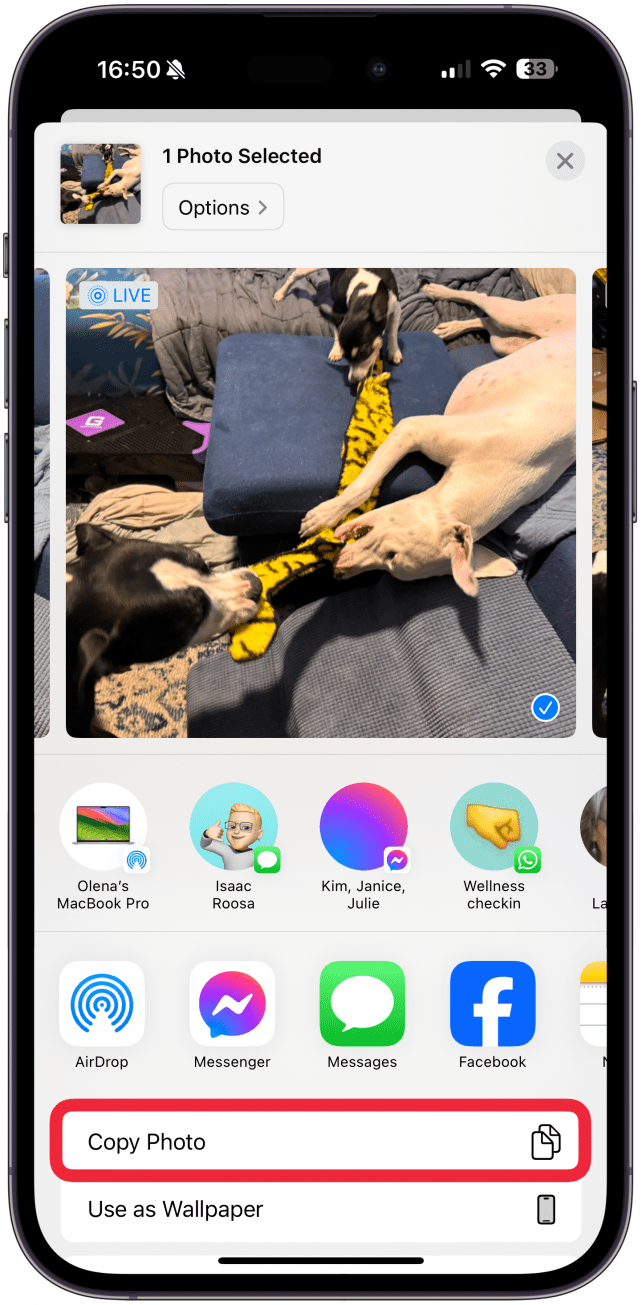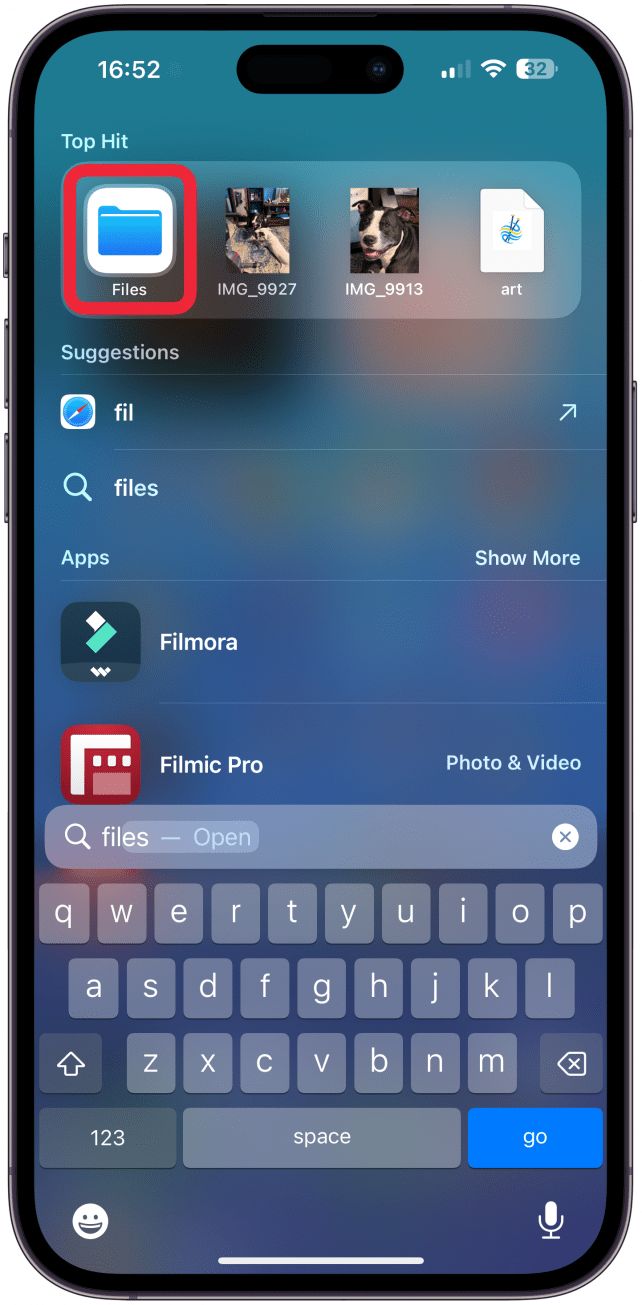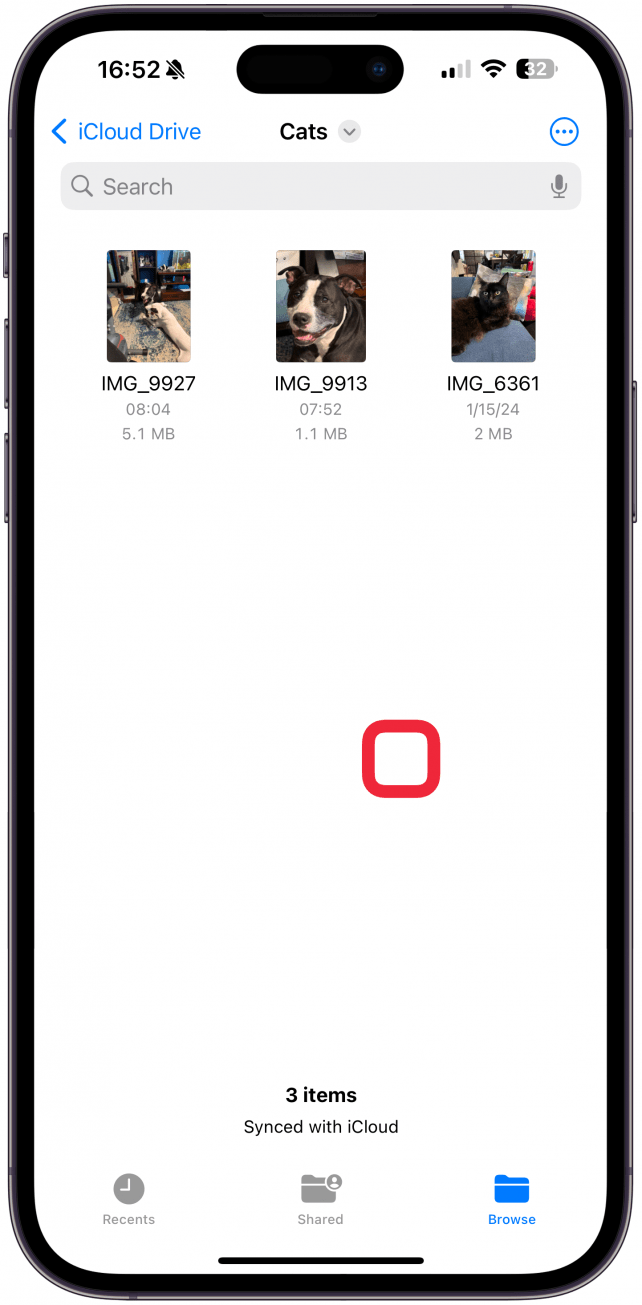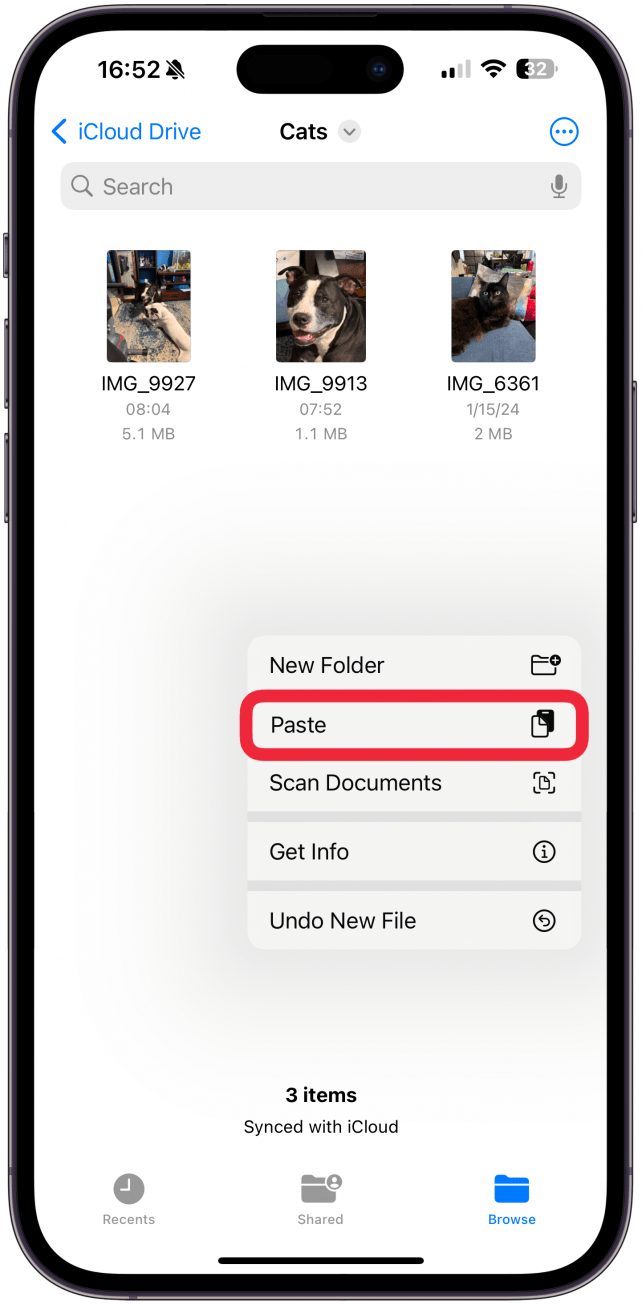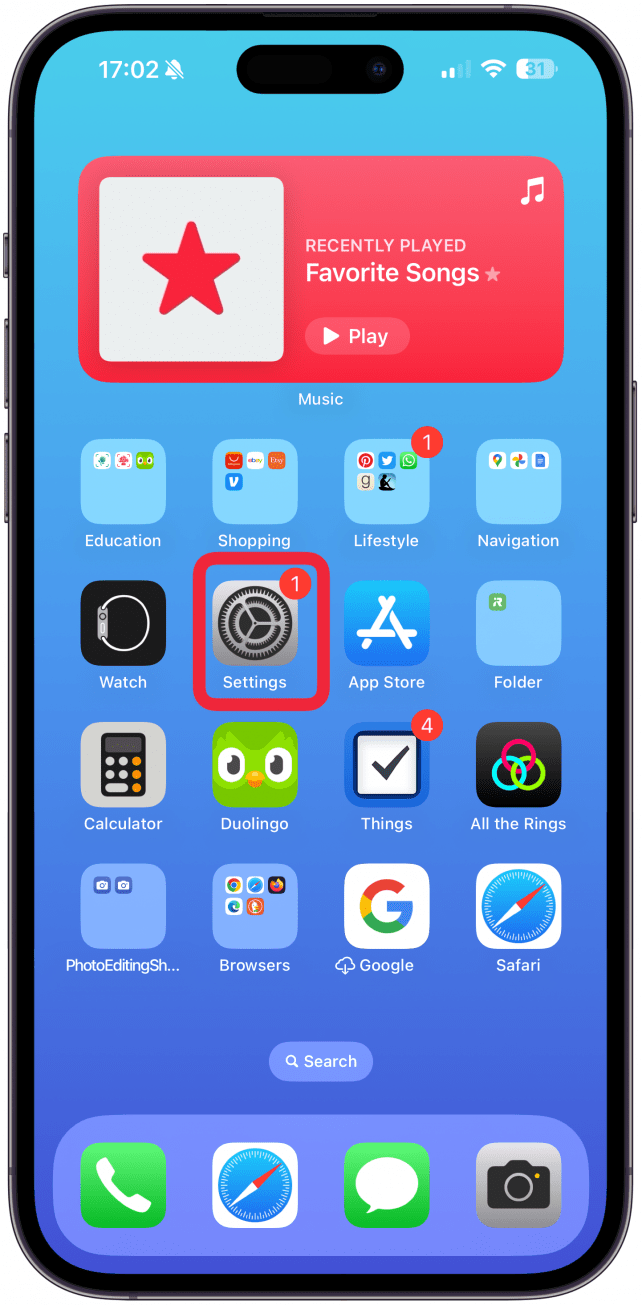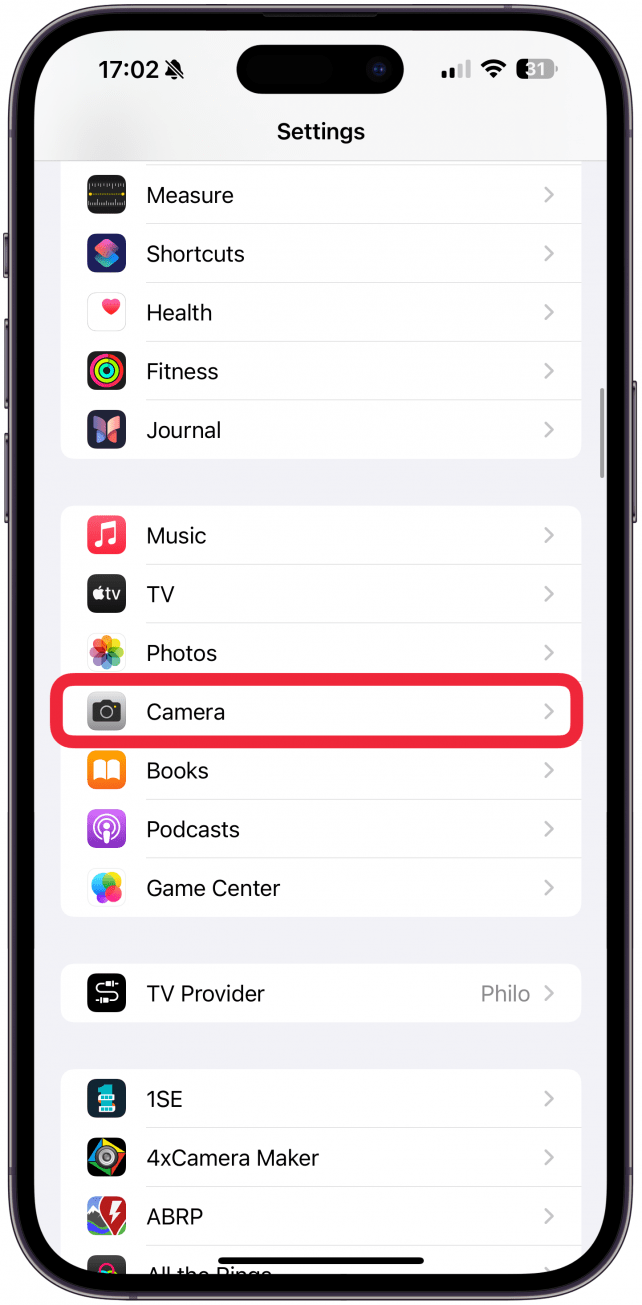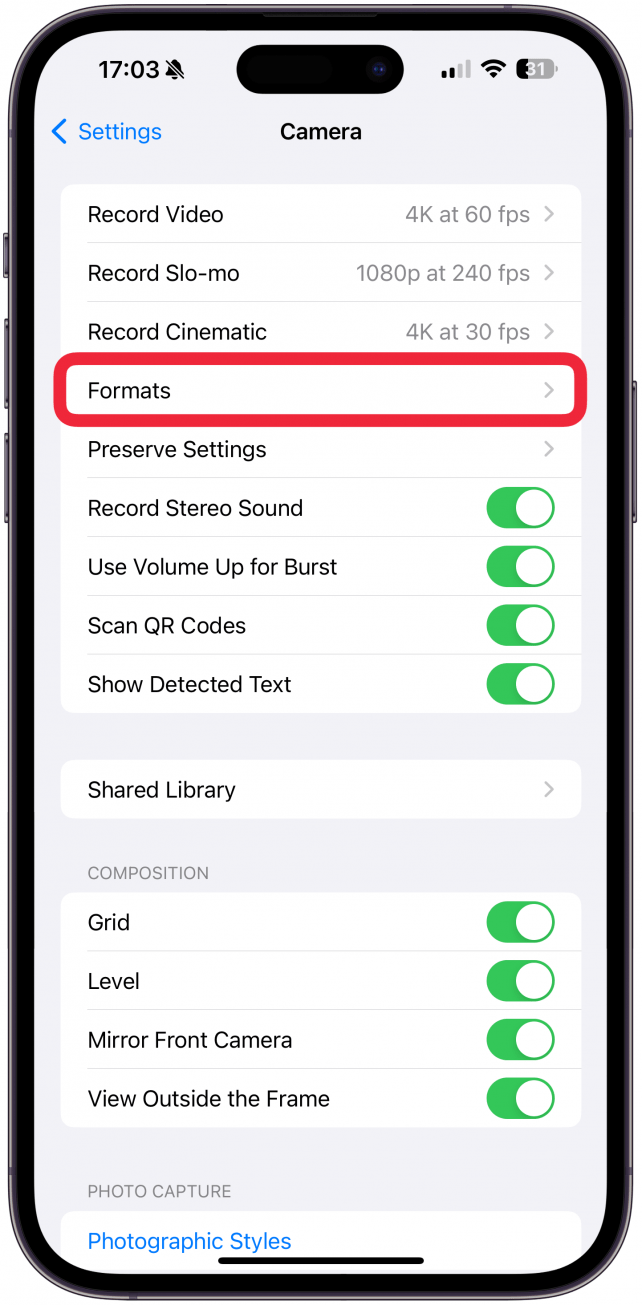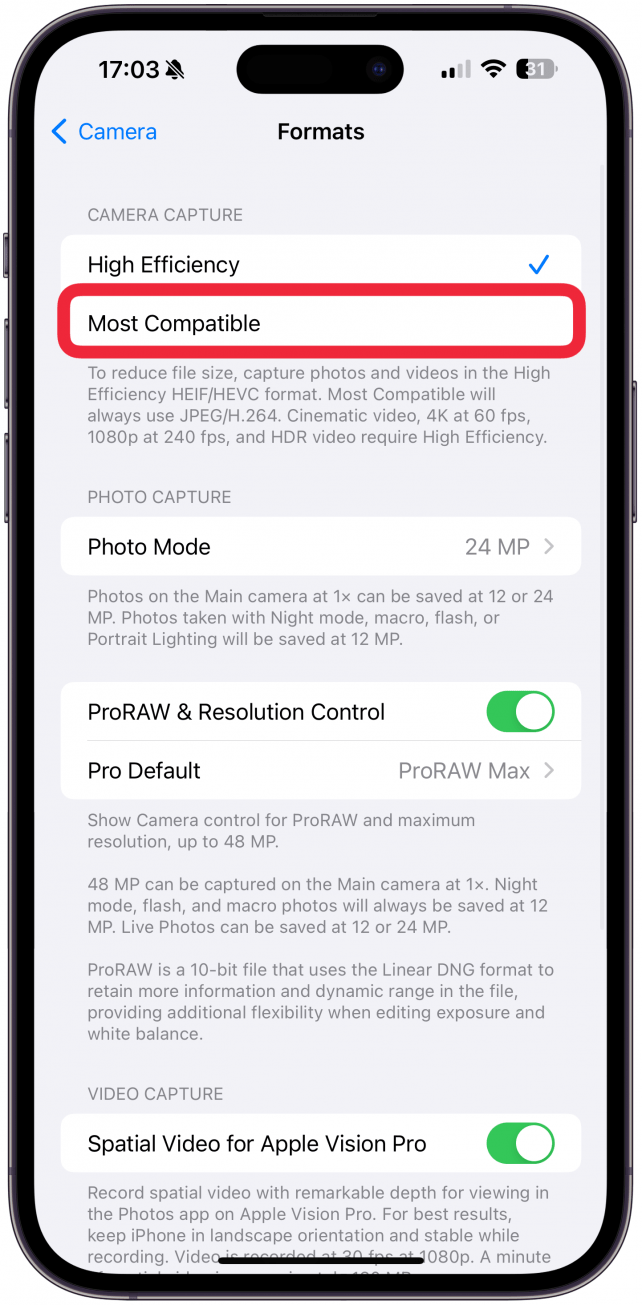좋은 소식은 하나 또는 여러 장의 이미지를 변환하려는 경우 HEIC를 JPG로 변환하는 변환기가 필요하지 않다는 것입니다. 앞으로 촬영하는 모든 사진을 JPG로 만드는 방법과 타사 앱 없이 iPhone에서 직접 HEIC를 JPG로 변환하는 방법을 알려드리겠습니다.
iPhone에서 HEIC에서 JPG로 변환하는 방법
사진 앱에서 파일 앱으로 사진을 복사하여 붙여넣거나 이메일로 보내는 것이 HEIC/HEIF에서 JPG로 변환하는 가장 빠른 방법입니다. 복사하여 붙여넣기하여 HEIC를 JPG로 변경하는 방법은 다음과 같습니다:
- 사진 앱에서 사진을 열고 공유 아이콘을 탭합니다.

- 사진 복사**를 선택합니다.

- 파일 앱**을 열고 사진을 저장할 폴더로 이동하거나 새 폴더를 만듭니다.

- 메뉴**가 나타날 때까지 빈 공간을 탭합니다.

- 붙여넣기**를 선택합니다.

사진이 JPG로 붙여넣어지고 파일 앱에서 새로운 형식으로 공유할 수 있습니다. 이메일 방식을 선호하는 경우, 이메일에 사진을 첨부파일로 보내기를 추가하면 수신자가 사진을 JPG로 받게 됩니다. 사진 형식을 대량으로 변환하려면 Convertio와 같은 앱이나 웹사이트를 이용해야 하는데, 이 앱은 하루에 최대 10개의 파일을 무료로 변환하거나 월 9.99달러를 지불하면 무제한으로 변환할 수 있습니다. 더 많은 iPhone 팁을 원하시면 무료오늘의 팁에 가입하세요!
 iPhone의 숨겨진 기능 발견하기스크린샷과 명확한 설명이 포함된 일일 팁을 통해 하루에 단 1분 만에 iPhone을 마스터할 수 있습니다.
iPhone의 숨겨진 기능 발견하기스크린샷과 명확한 설명이 포함된 일일 팁을 통해 하루에 단 1분 만에 iPhone을 마스터할 수 있습니다.
iPhone에서 JPG 사진 찍는 방법
다시는 사진 변환에 대해 걱정하고 싶지 않다면 카메라 앱에서 설정을 변경하면 됩니다. 이렇게 하면 사진의 저장 용량을 더 많이 차지하게 되지만, HEIC 사진보다 JPG 사진을 자주 사용해야 하는 경우 매우 유용합니다.
- 설정**을 엽니다.

- 카메라**를 탭합니다.

- 포맷**을 선택합니다.

- 카메라 캡처 아래에서 가장 호환을 선택합니다.

이제 촬영하는 모든 사진이 자동으로 JPG로 변환됩니다.
이제 여러 가지 방법으로 HEIC를 JPG로 변환하는 방법을 알게 되었으며, 앞으로는 성가신 HEIC 형식의 사진을 찍지 않아도 되는 방법을 알게 되었습니다. 다음으로 iPhone에서 PNG를 JPEG로 변환하는 방법을 알아보세요.
자주 묻는 질문
- **HEIC 파일이란 무엇인가요? HEIC는 고효율 이미지 컨테이너의 약자로, 사진에 특화된 HEIF 파일의 한 유형입니다. HEIF의 비디오 버전은 HEVC입니다.
- 좋은 소식은 하나 또는 여러 장의 이미지를 변환하려는 경우 HEIC를 JPG로 변환하는 변환기가 필요하지 않다는 것입니다. 앞으로 촬영하는 모든 사진을 JPG로 만드는 방법과 타사 앱 없이 iPhone에서 직접 HEIC를 JPG로 변환하는 방법을 알려드리겠습니다.
- iPhone에서 HEIC에서 JPG로 변환하는 방법